excel中做除法教程
发布时间:2016-12-02 17:25
在Excel中除法运算是较为简单的公式运用,或许有的朋友并不知道除法该如何进行运算,如果不懂的朋友欢迎一起来探讨研究一番吧。接下来是小编为大家带来的excel中做除法教程,供大家参考。
excel中做除法教程:
除法运算步骤1:现在我想计算A列除以B列的商,结果放在C列对应位置。
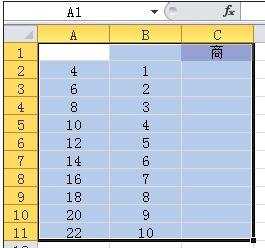
除法运算步骤2:在单元格C2输入公式:=A2/B2
除法运算步骤3:然后回车
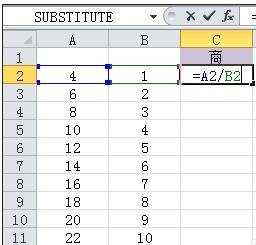
除法运算步骤4:这时你会发现单元格C2的值已经为单元格A2除以单元格B2的商了。
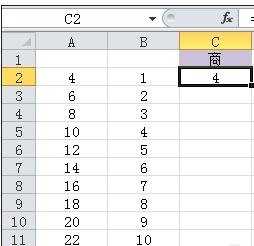
除法运算步骤5:将鼠标放在单元格C2的右下角,等待鼠标标志变为一个小十字的时候,
除法运算步骤6:按下鼠标左键,往下拖动到单元格C11
除法运算步骤7:见下图
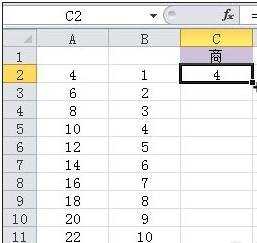
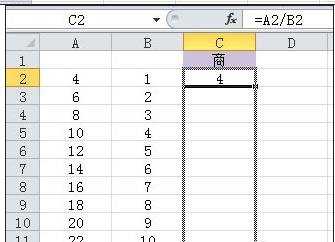
除法运算步骤8:这时,你会发现C列的值已经为A列对应值除以B列对应值的商了。
除法运算步骤9:见下图。
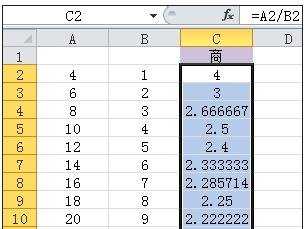
看了excel中做除法的教程还看了:
1.excel中做除法的教程
2.如何用excel做除法教程
3.如何在Excel中进行除法计算
4.如何用excel计算除法的教程
5.excel表格除法操作教程
6.如何用excel计算除法的方法
7.EXCEL里怎么使用除法公式

excel中做除法教程的评论条评论